Cómo cambiar, eliminar u ocultar imagen de cuenta de usuario Windows 10
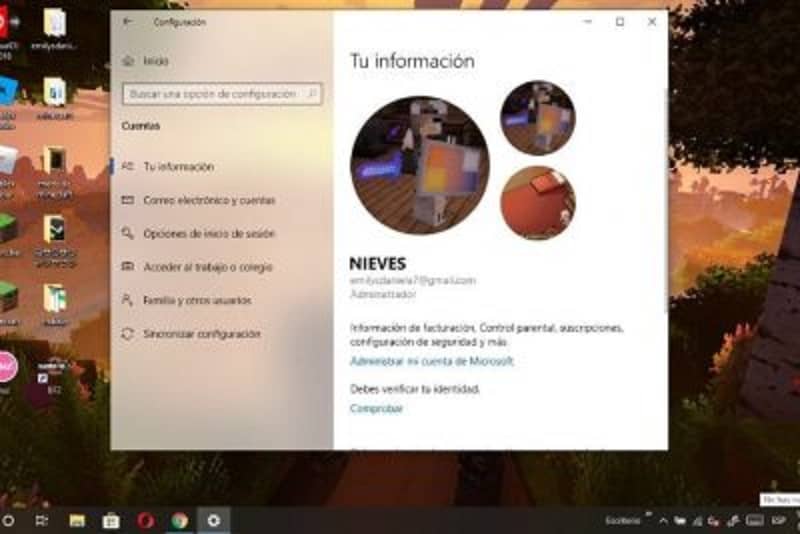
Cuando tenemos una nueva PC lo común entre nosotros es querer personalizarla de cualquier forma así sea cambiando el fondo de escritorio, personalizando las carpetas, descargando juegos, aplicaciones, o en nuestro caso cambiando la imagen de la cuenta de usuario ocultándola o eliminando cuentas innecesarias en Windows 10.
Claro que esas no son las únicas personalizaciones que podemos hacer, ya que existen muchas otras. Entre esas podemos crear más cuentas o eliminarlas dependiendo las personalizaciones que quieras aplicar a tu ordenador.
En el caso de Windows 10 podremos realizar muchas más personalizaciones que en los Windows anteriores, ya que nos ofrece más opciones de personalización en nuestra PC por el hecho de que al ser tan actualizado y eficiente requieres de una capacidad elevada de memoria RAM.
Esto se debe a que Windows 10 presenta una gran cantidad de exigencias debido a su calidad.
¿Cómo cambiar la imagen de usuario en Windows 10?
Este procedimiento es muy sencillo, ya que se asemeja al de cambiar la imagen en Facebook o de cualquier otra cuanta de Internet. Tan solo debes ir a tu buscador Cortana o el predeterminado y escribir cuenta de usuario y te aparecerá la opción cambiar la configuración de cuentas de usuario.
También podemos realizar esta opción desde el panel de control accediendo a cuentas de usuario lo siguiente será darle clic y una vez abierto te darán distintas opciones en cuanto a la cuenta estas son:
- Realizar cambios en mi cuenta en configuración.
- Cambiar el nombre de la cuenta.
- Administrar otra cuenta.
- Cambiar la configuración del control de cuentas.
La opción que nos interesa ahora es Realizar cambios en mi cuenta en configuración debes hacer clic en esta opción, y abrirá una ventana en la que podrás realizar los cambios desacuerdo a tus preferencias.
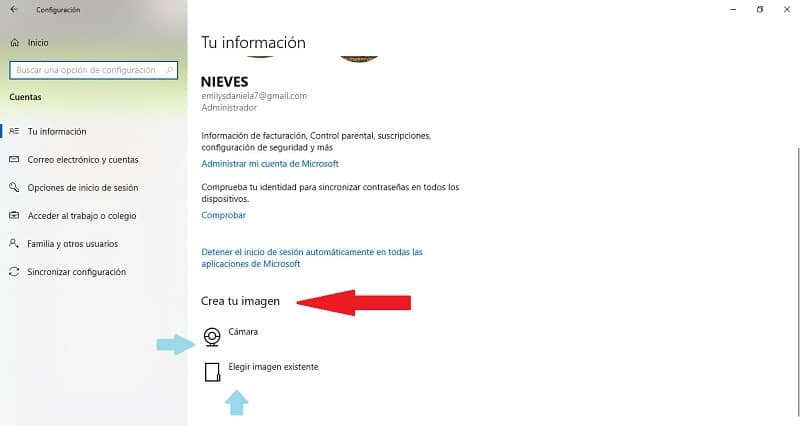
Lo primero que observarás será tu imagen y nombre de usuario. En la parte de abajo podrás encontrar la opción de cambio de imagen que dice crea tu imagen en ella podrás elegir una imagen de usuario o también crearla si tienes una cámara activa y deseas usarla.
Una vez que elijas la imagen podrás personalizarla en cuanto al tamaño y espacio.
Cabe destacar que esta opción está disponible solo cuando Windows está activado, a menos tengas una licencia original o una genérica y gratuita no podrás usar esta opción.
Sí tu Windows no está activado esta opción no estará presente, para estar seguro de que no haya problemas con la activación busca en la opción anterior de configuración en inicio que se ubica en la parte superior de la pantalla a la izquierda busca a opción actualización y seguridad y luego en activación.
Activación de Windows en el caso de que no esté activado actívalo para que Windows no tenga ningún problema a causa de esto. Pero en e caso de que ya esté activado no tendrás ningún problema con realizar las personalizaciones de tu PC.
Ocultar la imagen de usuario en Windows 10 es un proceso muy sencillo y es mucho mejor y más eficiente que eliminarlas por completo, ya que una vez eliminadas no podrás recuperarlas por lo que es mejor ocultarlas y para esto tan solo tendrás que seguir las siguientes instrucciones:
Lo primero será acceder al explorador de archivos. Deberás buscar este vínculo C:/Datos de programa/Microsoft/Imágenes de cuenta de usuario lo siguiente que aras será administrar tus datos, pero para eso deberás tener una cuenta de Microsoft, estas son muy importantes, ya que para la mayoría de las aplicaciones disponibles en Windows 10.
Entre estas opciones encontrarás la que buscas, pero también nos demuestra muchas más acciones que podremos realizar en cuanto a nuestro ordenador y cuenta de Microsoft.
¿Cómo eliminar cuentas de usuario en Windows 10?
Este proceso en Windows se asemeja mucho con crear una cuenta salvo que en este caso cambiamos las opciones. Lo primero es ir al panel de control en la opción cuentas de usuario y una vez abierto hacer clic en la opción administrar otra cuenta de usuario.
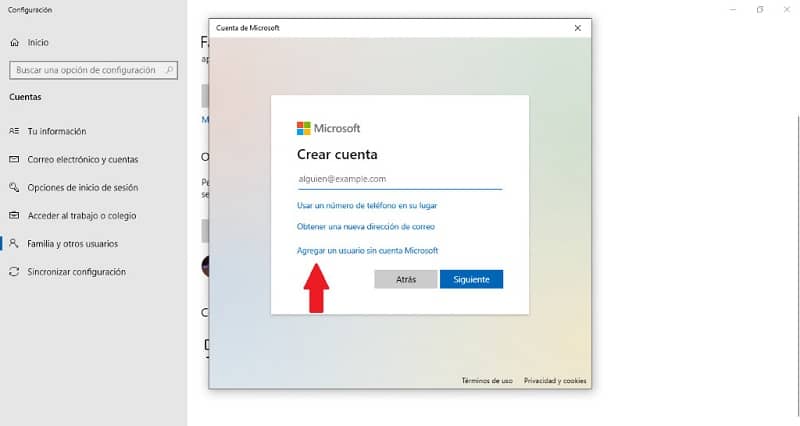
Es esta podrás observar que te pedirá una cuenta de Microsoft, pero si no tienes una créala a partir de un número de teléfono o un correo electrónico o usar la opción crear sin cuenta de Microsoft. Este te indicará cómo crearla a partir de sus instrucciones.